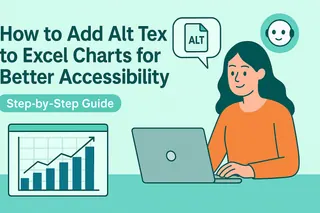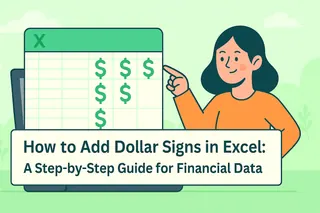Já sentiu que suas planilhas do Excel falam uma língua secreta? Para usuários com deficiência visual, é exatamente isso que acontece quando você esquece o texto alternativo. A boa notícia? Adicionar descrições às imagens leva segundos e torna seus dados acessíveis a todos.
Na Excelmatic, sabemos que acessibilidade não é apenas um detalhe—é essencial para os negócios. Seja compartilhando relatórios com clientes ou colaborando com colegas, o texto alternativo garante que ninguém fique de fora da conversa.
Por Que o Texto Alternativo é Mais Importante do Que Você Imagina
O texto alternativo tem três funções cruciais:
- Combustível para leitores de tela - Descreve imagens em voz alta para usuários com deficiência visual
- Impulsionador de SEO - Ajuda mecanismos de busca a entender seu conteúdo
- Plano B - Aparece quando imagens não carregam (todos já passamos por isso)
Como Adicionar Texto Alternativo em 30 Segundos
- Clique com o botão direito no gráfico ou imagem
- Selecione Formatar Imagem
- Clique no ícone Tamanho e Propriedades (parece um retângulo com setas)
- Digite sua descrição na caixa Descrição
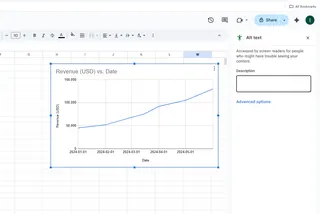
Escrevendo Texto Alternativo Que Realmente Ajuda
Esqueça "imagem de gráfico". Um bom texto alternativo responde: Que história esta visualização conta?
✅ Faça assim: "Gráfico de linhas mostrando crescimento de 32% na receita do 1º ao 4º trimestre de 2023"
❌ Não assim: "Gráfico com linhas azuis"
Nosso truque favorito: Imagine descrever a imagem para um colega por telefone. Esse é o padrão ouro do texto alternativo.
Próximos Passos em Acessibilidade
- Use a Verificação de Acessibilidade do Excel (na guia Revisão)
- Mantenha terminologia consistente em gráficos similares
- Teste em dispositivos móveis—descrições curtas funcionam melhor em telas pequenas
Transforme Isso em um Hábito da Equipe
Lembre-se: Dados valiosos merecem ser vistos—por todos. Com esses passos simples, você não está apenas cumprindo requisitos; está criando planilhas que realmente funcionam para todos os usuários.